Στη σύγχρονη εποχή, το Microsoft Word είναι ο ηγέτης στον χώρο της επεξεργασίας κειμένου. Ωστόσο, συχνά αντιμετωπίζουμε προκλήσεις όταν πρέπει να εισάγουμε συγκεκριμένα ελληνικά στοιχεία, όπως διαλυτικα word, άνω-κάτω τελείες, ή εισαγωγικά κτλ.
Διαλυτικά Word: Ο ολοκληρωμένος οδηγός για αρχάριους και προχωρημένους χρήστες
Σε αυτόν τον ολοκληρωμένο οδηγό, θα εξερευνήσουμε δυνατότητες διαλυτικα word και πώς μπορούμε να τα χρησιμοποιήσουμε με ακρίβεια και ευκολία. Επίσης, θα αναλύσουμε τρόπους βελτιστοποίησης του περιεχομένου μας μέσω της χρήσης των διαλυτικών Word, προκειμένου να είναι ευκολότερα αναγνωστικά και κατανοητά από τους αναγνώστες μας.
Τι είναι τα διαλυτικα word
Τα διαλυτικά Word αναφέρονται σε συγκεκριμένα ελληνικά γράμματα ή σύμβολα που προστίθενται πάνω ή κάτω από κάποιο γράμμα. Τα διαλυτικά Word συμβάλλουν στη σωστή προφορά και σημασία των λέξεων. Ένα παράδειγμα γνωστού διαλυτικού είναι το “ά” κάτω από το γράμμα “α”, όπως στη λέξη “Διαλυτικά”.
Τρόποι χρήσης των διαλυτικών Word microsoft office
Μια από τις κύριες πρακτικές χρήσης των διαλυτικών Word είναι στη γραφή της ελληνικής γλώσσας. Ανεξάρτητα από τους πιο προχωρημένους χρήστες, είναι σημαντικό να γνωρίζετε πώς να χρησιμοποιήσετε διαλυτικά Word για να παράγετε κείμενα με ακρίβεια.
Βέλτιστες πρακτικές για τη χρήση σε διαλυτικα στο word και όχι μονο
Για να χρησιμοποιήσετε αποτελεσματικά τα διαλυτικά Word και να βελτιστοποιήσετε τα κείμενά σας, θα πρέπει να ακολουθήσετε κάποιες βέλτιστες πρακτικές. Παρακάτω παρουσιάζουμε μερικές από τις σημαντικότερες.
1. Πώς βάζω διαλυτικά στο Word (με ή χωρίς τόνο);
Είναι σημαντικό να γνωρίζετε πώς να χρησιμοποιήσετε τα διαλυτικά στο Word για να ενισχύσετε τη σημασία ή την προφορά μιας λέξης. Για παράδειγμα, μπορείτε να προσθέσετε διαλυτικά στη λέξη “διαλυτικά” για να επισημάνετε τη σωστή προφορά και να αποτραπεί η παρερμηνεία της ως “διαλυτικα”.
Πώς βάζω διαλυτικά με τόνο (ΐ-ΰ);
Συντόμευση πληκτρολογίου:
➫ δεξί ή αριστερό «Shift» + «W» και έπειτα Γράμμα («Ι» ή «Υ»)
Για να γράψετε τόνους εύκολα, κρατήστε πατημένο το δεξί ή αριστερό “Shift” και πατήστε το “W”. Δεν θα δείτε αλλαγές αμέσως, αλλά στη συνέχεια πατήστε ένα από τα πλήκτρα “Ι” ή “Υ” για να προσθέσετε τον τόνο στο γράμμα που θέλετε. Ισχύει μόνο για πεζά γράμματα.
Ένας άλλος τρόπος είναι να κρατάτε πατημένο το δεξί “Alt” και να πατάτε το πλήκτρο με το σύμβολο “;”. Και πάλι, πατήστε στη συνέχεια ένα από τα πλήκτρα “Ι” ή “Υ” για να προστεθούν τα διαλυτικά με τόνο στο γράμμα που επιθυμείτε. Ισχύει μόνο για πεζά γράμματα.
Πώς βάζω διαλυτικά χωρίς τόνο στο Word;
Συντόμευση πληκτρολογίου:
➫ δεξί ή αριστερό «Shift» + «;» και έπειτα Γράμμα («Ι» ή «Υ»)
Στο Word, κρατήστε πατημένο το δεξί ή αριστερό πλήκτρο Shift και πατήστε το πλήκτρο με το σύμβολο «;» (αυτό που χρησιμοποιείτε για τόνους). Στη συνέχεια, πατήστε ένα από τα πλήκτρα «Ι» ή «Υ» για να προστεθούν τα διαλυτικά στο γράμμα που θέλετε. Ισχύει τόσο για πεζά όσο και για κεφαλαία γράμματα
2. Άνω-κάτω τελεία στο Word
Πώς βάζω (·) άνω τελεία στο Word;
Συντόμευση πληκτρολογίου:
➫ αριστερό «Alt» + 0903
Κρατήστε πατημένο το αριστερό «Alt» με το αριστερό σας χέρι και, με το δεξί, πηγαίνετε στους αριθμούς στο Numpad (το μέρος με τους αριθμούς στη δεξιά πλευρά του πληκτρολογίου). Στη συνέχεια, πατήστε τους αριθμούς 0903 με σειρά. Αν και η εισαγωγή των αριθμών δε θα φαίνεται στο έγγραφό σας, αφήστε το Alt για να εμφανιστεί η άνω τελεία.
Πώς βάζω ανω κατω τελεια word (:) ;
Συντόμευση πληκτρολογίου:
➫ δεξί ή αριστερό «Shift» + «Q»
Κρατώντας πατημένο το δεξί ή αριστερό πλήκτρο «Shift» και πατώντας το πλήκτρο «Q», μπορείτε κατά την ελληνική πληκτρολόγηση να προσθέσετε την άνω κάτω τελεία.Πώς να το κάνετε απλά: Κρατήστε πατημένο το δεξί ή αριστερό πλήκτρο «Shift» και στη συνέχεια πατήστε το πλήκτρο «Q» κατά τη διάρκεια της ελληνικής πληκτρολόγησης για να προσθέσετε την άνω κάτω τελεία.
3. Χρήση εισαγωγικών, ελληνικού και αγγλικού ερωτηματικού
Για να κάνετε τη διατύπωση των ερωτήσεών σας ή των δηλώσεών σας πιο κατανοητές, μπορείτε να χρησιμοποιήσετε τα εισαγωγικά, ελληνικό και αγγλικό ερωτηματικό. Για παράδειγμα, μπορείτε να ρωτήσετε: “Πώς μπορούμε να χρησιμοποιήσουμε το ελληνικό ερωτηματικό στο Word;”
Πώς βάζω ελληνικό ερωτηματικό στο Word,(;) ;
Συντόμευση πληκτρολογίου:
➫ Στο αριστερό μέρος του πληκτρολογίου, «Q»
Το ελληνικό ερωτηματικό θα εμφανιστεί αν πατήσετε το πλήκτρο “Q” όταν χρησιμοποιείτε την ελληνική διάταξη πληκτρολογίου, καθώς δεν αντιστοιχεί σε ελληνικό γράμμα.
Πώς βάζω Αγγλικό ερωτηματικό στο Word (?) ;
Συντόμευση πληκτρολογίου:
➫ δεξί ή αριστερό «Shift» + «?» (το πλήκτρο ίσως έχει πάνω και το σύμβολο «/»)
Μπορείτε να προσθέσετε το αγγλικό ερωτηματικό στο πληκτρολόγιό σας είτε στα ελληνικά είτε στα αγγλικά κρατώντας πατημένο το πλήκτρο “Shift” (το δεξί είναι πιο βολικό) και πατώντας το πλήκτρο “?”.
Χρήση τόνων σε γράμματα, αποσιωπητικών, και συμβόλων
Οι τόνοι σε γράμματα, τα αποσιωπητικά και τα σύμβολα μπορούν να δώσουν μια πιο εκφραστική πινελιά στα κείμενά σας. Για παράδειγμα, μπορείτε να χρησιμοποιήσετε το σύμβολο για τους βαθμούς Κελσίου για να επισημάνετε μια θερμοκρασία. Με αυτόν τον τρόπο, μπορείτε να εκφράσετε με ακρίβεια τις ιδέες και τις πληροφορίες σας.
Για πάμε να τα δούμε:
4. Πώς βάζω («») εισαγωγικά στο Word;
Συντόμευση πληκτρολογίου:
➫ δεξί «Alt» + «[» ή δεξί «Alt» + «]»
Βεβαιωθείτε ότι η ελληνική γραφή είναι ενεργοποιημένη. Για να ανοίξετε ή να κλείσετε τα εισαγωγικά, πατήστε ένα από τα πλήκτρα “[” ή “]” κρατώντας πατημένο το δεξί πλήκτρο “Alt”.
5. Πώς βάζω (ά-ί-ό-ύ-ώ-έ-ή) τόνους σε γράμματα στο Word;
Συντόμευση πληκτρολογίου:
➫ «;» + φωνήεν γράμμα
Στην εικόνα σας δείχνουμε πως βάζουμε για παράδειγμα στο ά
Επιλέξτε το κατάλληλο γράμμα πατώντας ένα από τα ακόλουθα πλήκτρα: “A”, “E”, “I”, “O”, “V”, “Y” ή “H” αφού πατήσετε το σύμβολο “?”.
6. Πώς βάζω (…) αποσιωπητικά στο Word;
Συντόμευση πληκτρολογίου:
➫ αριστερό «Ctrl» + αριστερό «Alt» + «.» (τελεία)
Μπορείτε να προσθέσετε αποσιωπητικά στο έγγραφό σας κρατώντας πατημένο το αριστερό και το δεξί πλήκτρο “Ctrl” (το αριστερό είναι πιο εύχρηστο) και το αριστερό πλήκτρο “Alt” και, στη συνέχεια, πατώντας το πλήκτρο της τελείας.
7. Πώς βάζω το (〃) σύμβολο για τα ομοιωματικά στο Word;
Συντόμευση πληκτρολογίου:
➫ 3003 και έπειτα αριστερό «Alt» + «X»
Αρχικά, εισαγάγετε τα ψηφία 3003 στο έγγραφό σας. Στη συνέχεια, τα ψηφία 3003 μπορούν να αλλάξουν στο σύμβολο ” κρατώντας πατημένο το αριστερό πλήκτρο “Alt” και πατώντας το πλήκτρο “X” πάνω από αυτό.
8. Πώς βάζω το (°) σύμβολο για τους βαθμούς Κελσίου στο Word;
Συντόμευση πληκτρολογίου:
➫ αριστερό «Alt» + 0176
Με το αριστερό σας χέρι, πατήστε το αριστερό πλήκτρο “Alt” στο πληκτρολόγιο. Χρησιμοποιώντας το δεξί σας χέρι, μεταβείτε στους αριθμούς στη δεξιά πλευρά του πληκτρολογίου, γνωστή και ως “Numepad”, και πατήστε διαδοχικά τα ακόλουθα ψηφία: 0176. Μέχρι να αφήσετε το πλήκτρο Alt για να εμφανιστεί το σύμβολο των βαθμών Κελσίου, η πληκτρολόγηση των αριθμών δεν θα εμφανίζεται στη σελίδα σας.
9. Πώς βάζω το (_) σύμβολο της κάτω παύλας στο Word;
Συντόμευση πληκτρολογίου:
➫ δεξί ή αριστερό «Shift» + «-» (παύλα)
Πατήστε την παύλα “-“, η οποία βρίσκεται στα αριστερά του πλήκτρου “=” και στα δεξιά του πλήκτρου “μηδέν”, ενώ κρατάτε πατημένο το πλήκτρο “Shift” προς τα δεξιά ή προς τα αριστερά.
10. Πώς βάζω το (€) σύμβολο του ευρώ στο Word;
Συντόμευση πληκτρολογίου:
➫ δεξί «Alt» + «E»
Βεβαιωθείτε ότι η ελληνική γραφή είναι ενεργοποιημένη. Για να δείτε το σύμβολο του ευρώ, κρατήστε πατημένο το δεξί πλήκτρο “Alt” και πατήστε το πλήκτρο “E”.




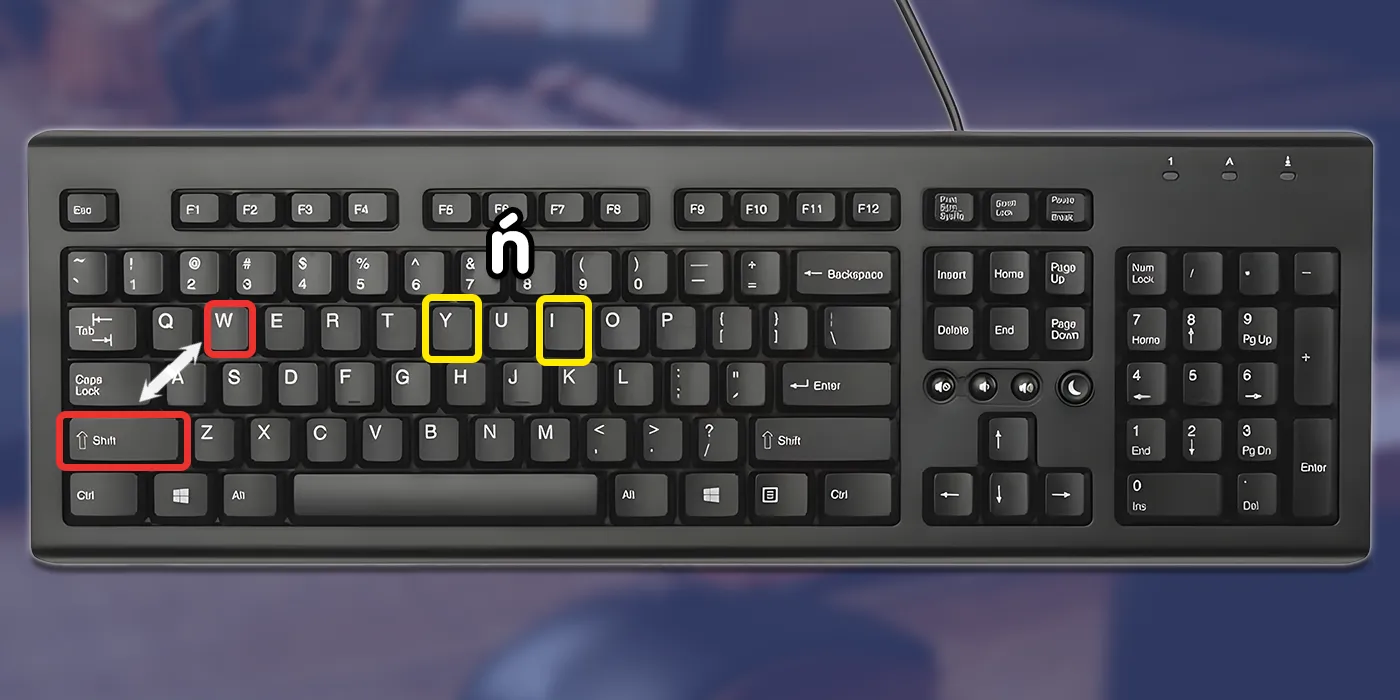












LATEST NEWS
Οι 5 καλύτερες εφαρμογές για download apk downloader για κινητά και υπολογιστή
More5 Λόγοι για να Χρησιμοποιήσετε ένα APK Downloader Σήμερα στο κινητό σας!
MoreΠως να ανεβάζω και να κατεβάζω φωτογραφίες στο Google Photos
More